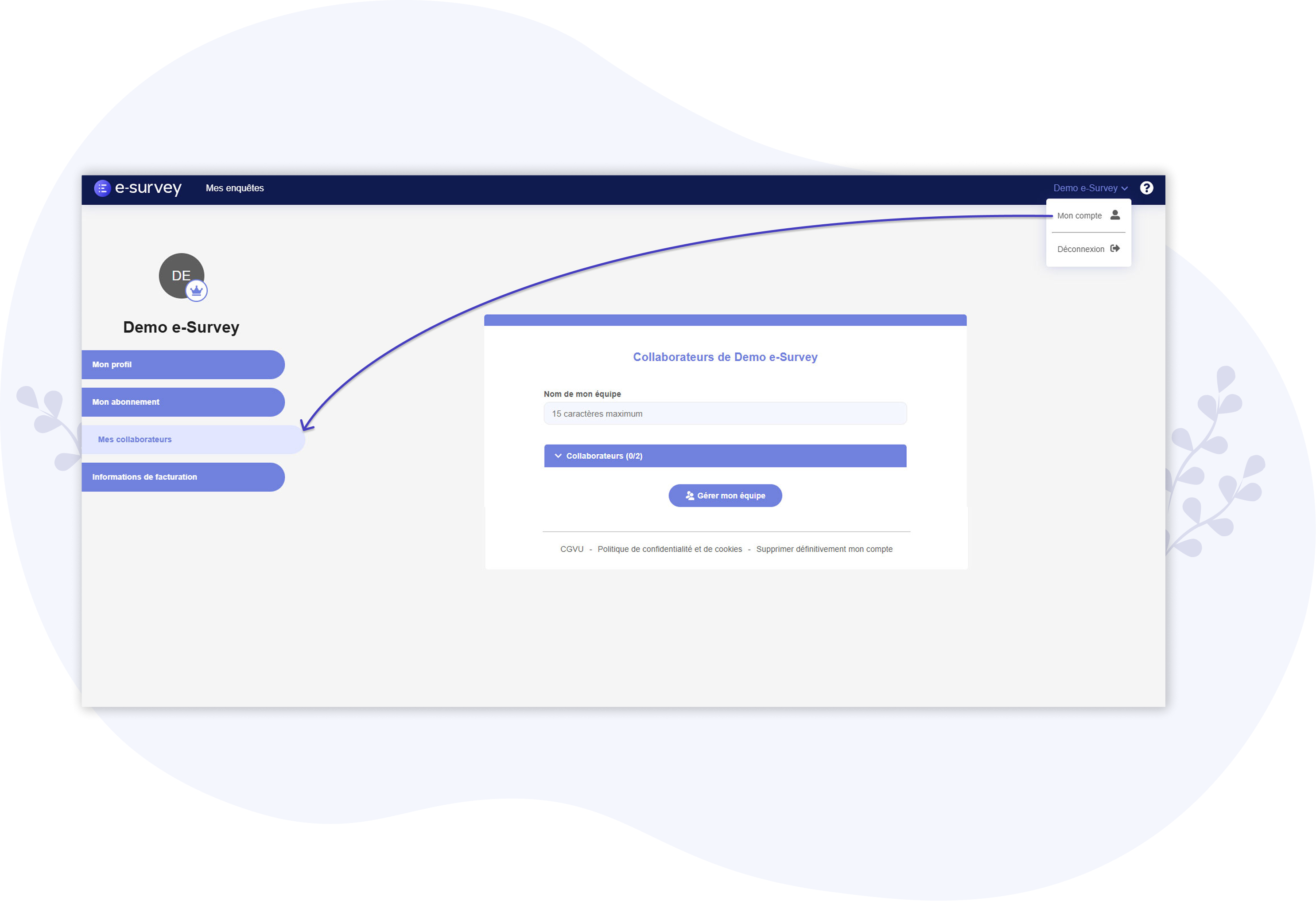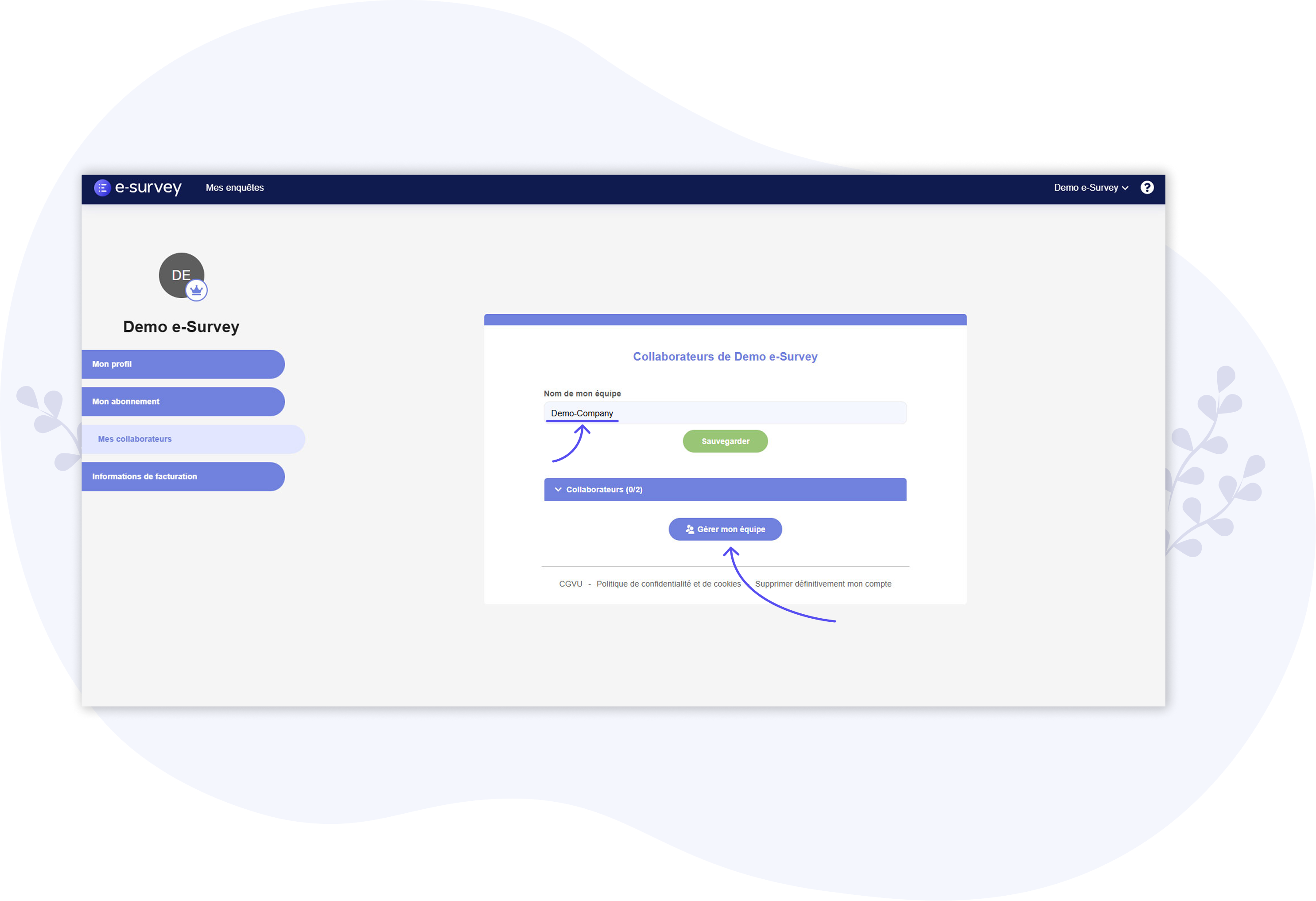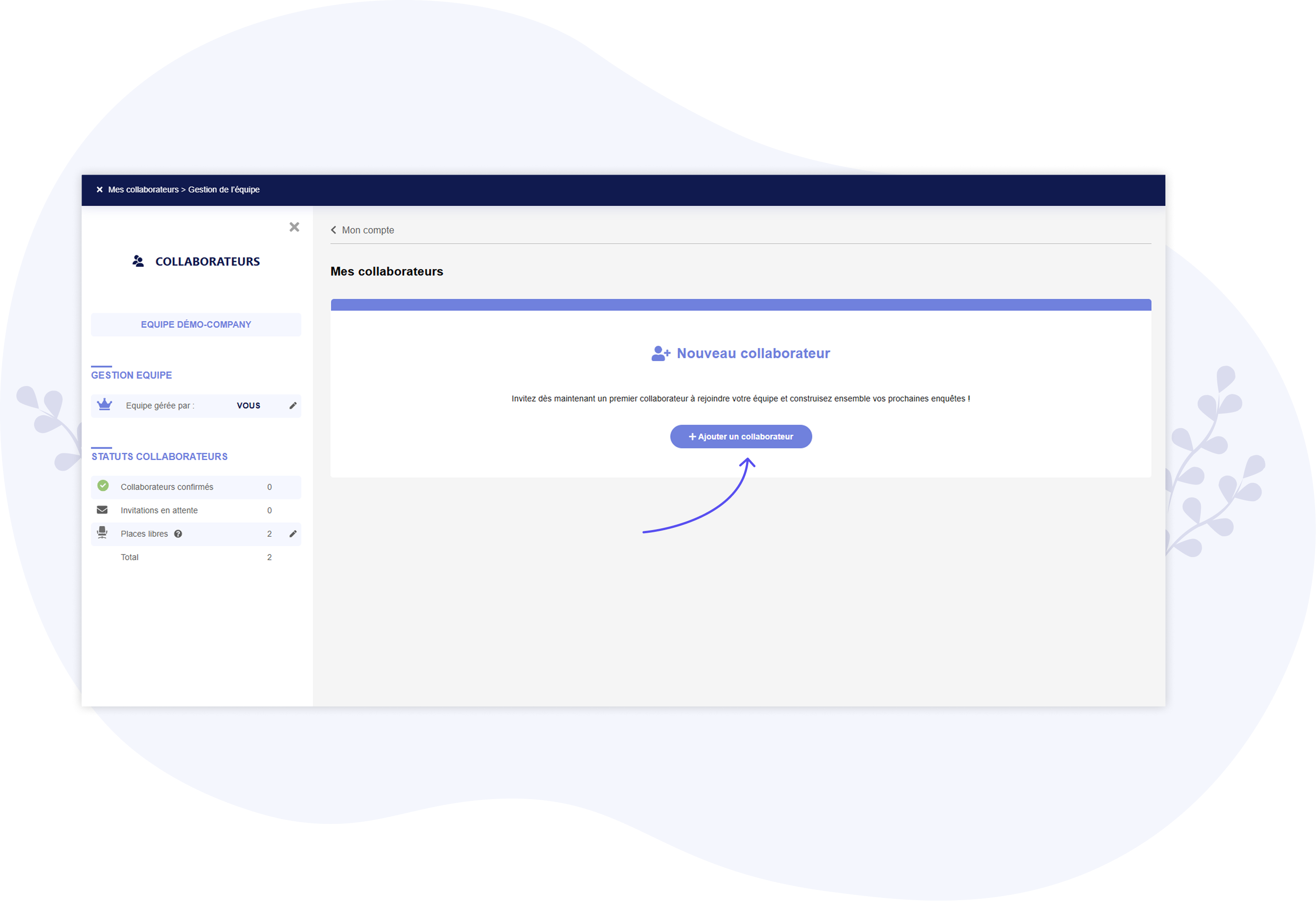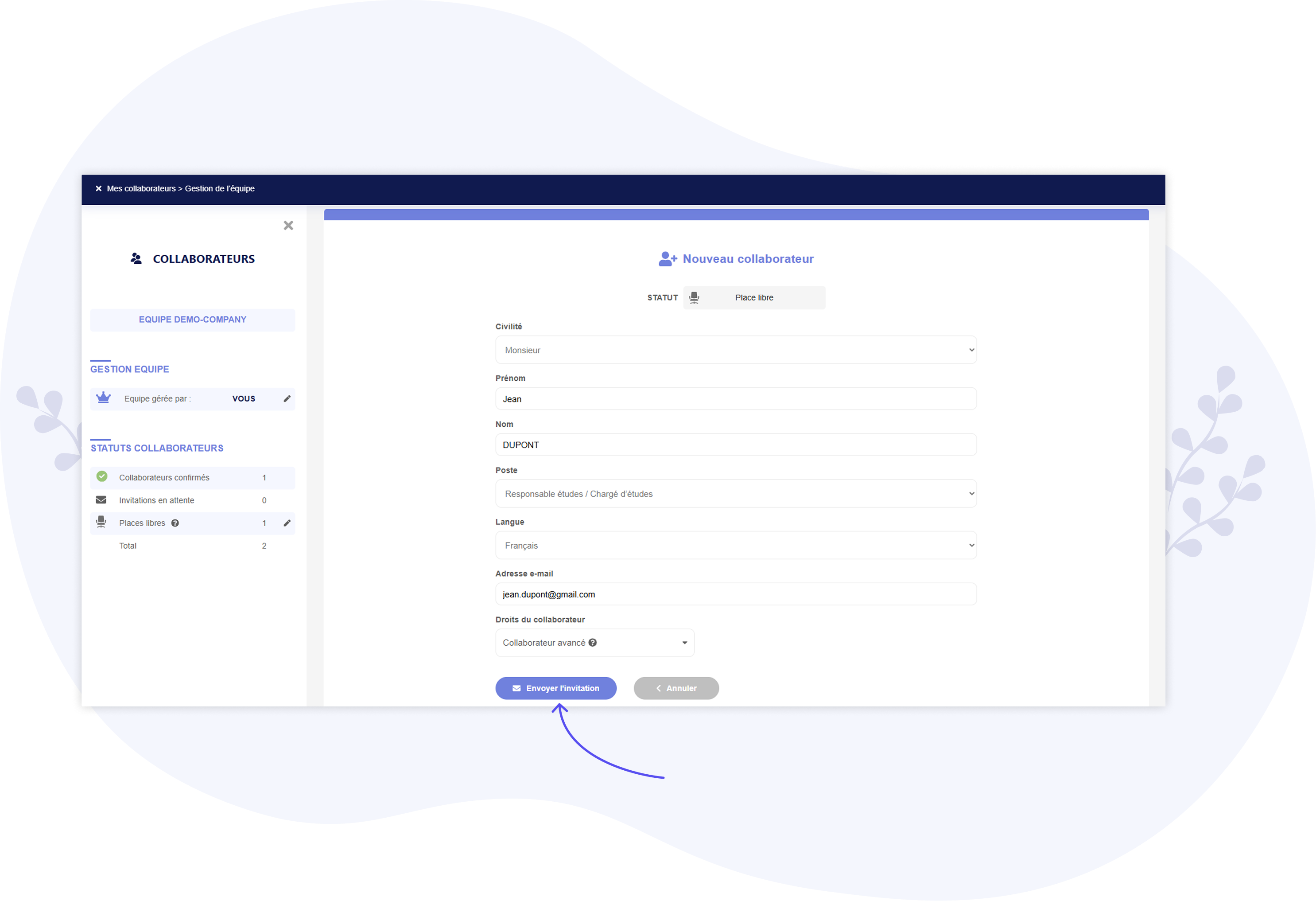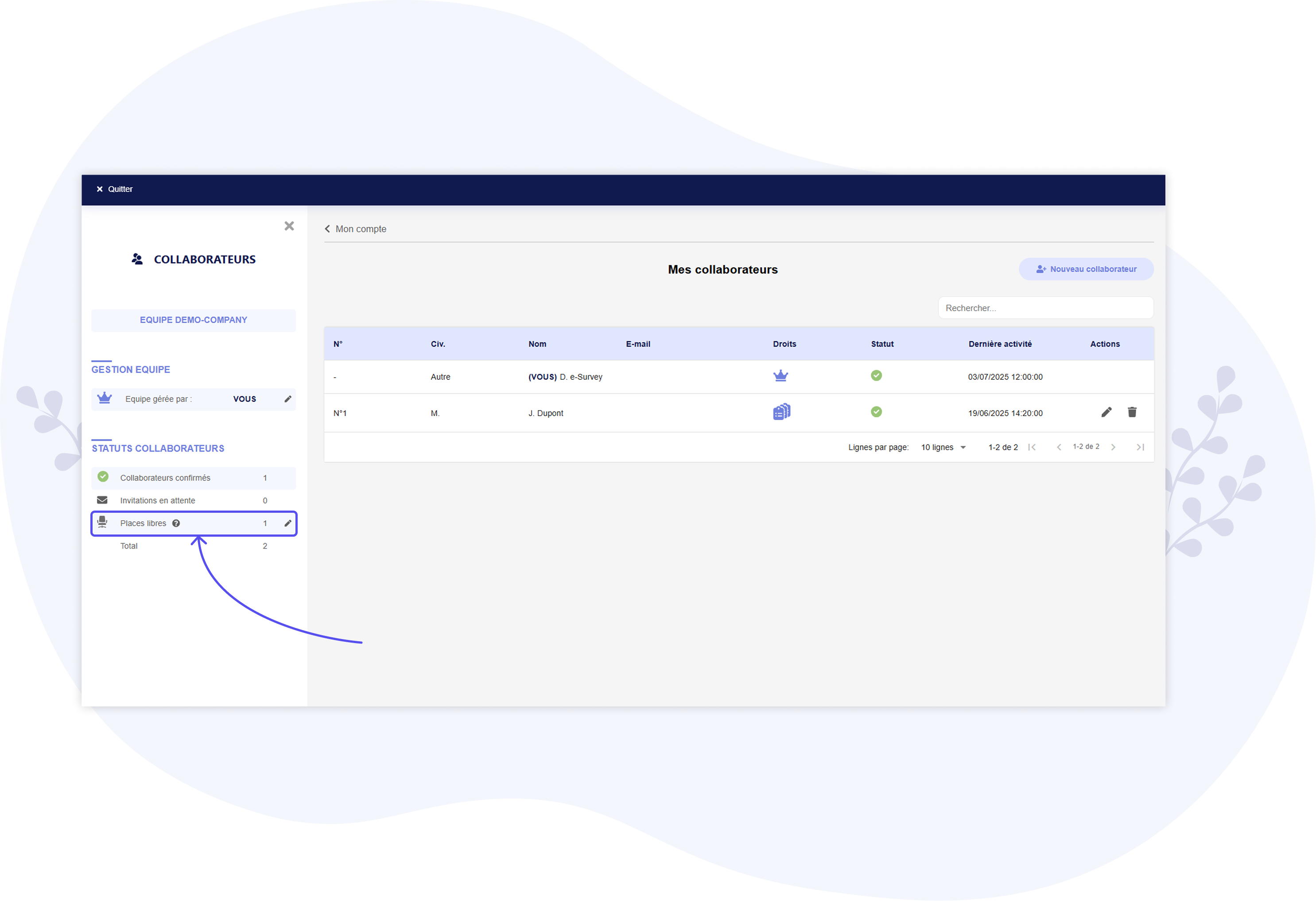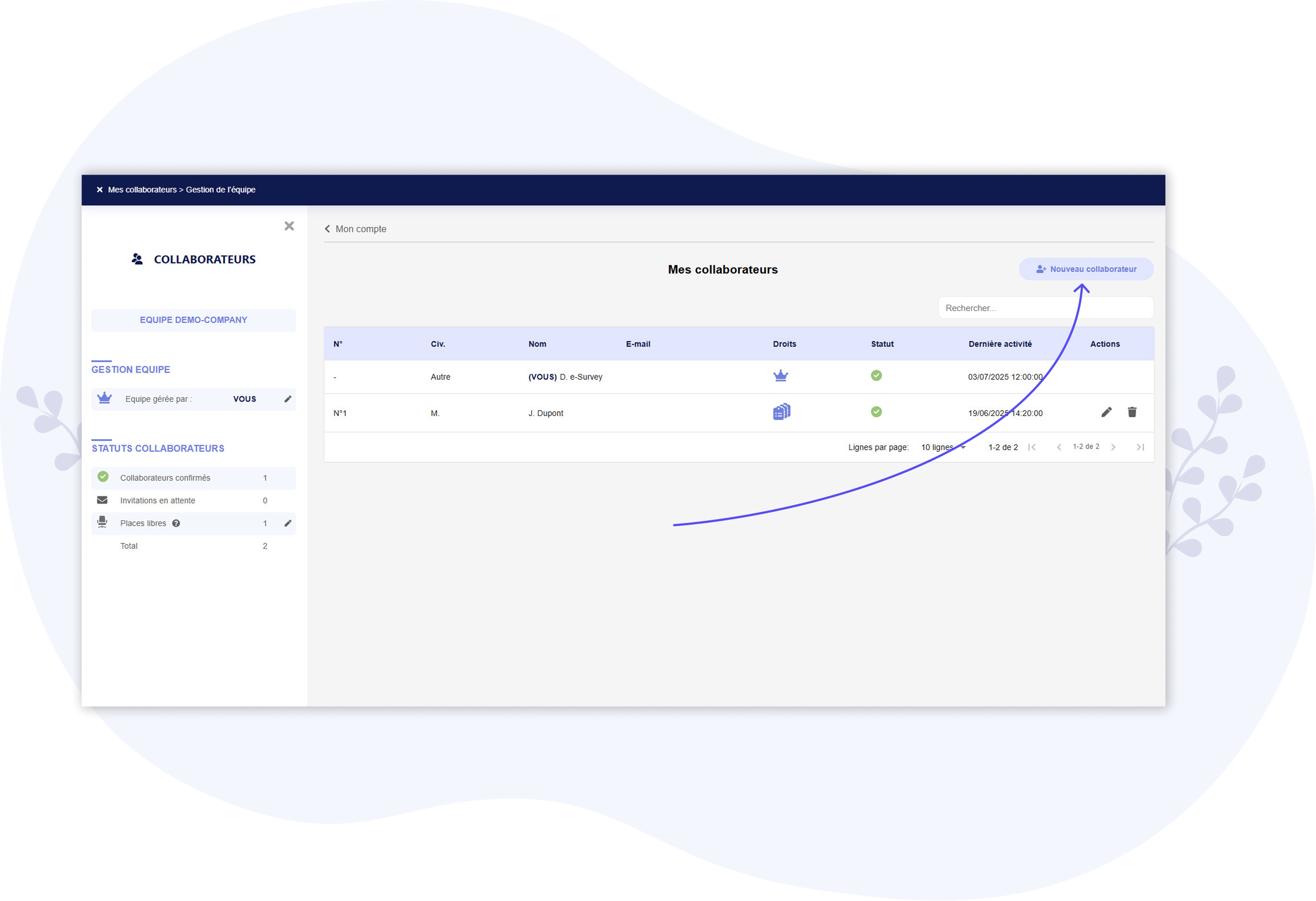Création d’une équipe : ajouter des Collaborateurs
TRAVAILLER A PLUSIEURS SUR LA CREATION DE QUESTIONNAIRES ET L’ANALYSE DES RESULTATS
Cette fonctionnalité est disponible avec un Abonnement PREMIUM
A propos des équipes et Collaborateurs
La création d’une équipe avec un ou plusieurs Collaborateurs vous permet d’éditer des questionnaires, de suivre
des collectes en cours et/ou d’analyser les résultats d’enquêtes à plusieurs.
En tant qu’administrateur de votre équipe, vous pouvez choisir – pour chaque collaborateur de votre équipe – de
leur attribuer des :
- Droits basiques : les collaborateurs disposant de droits basiques ne peuvent accéder qu’aux enquêtes dont ils sont les auteurs (c’est-à-dire les enquêtes qu’ils ont eux-mêmes créées)
- Droits avancés : les collaborateurs disposant de droits avancés peuvent accéder à toutes les enquêtes de l’équipe (qu’ils en soient ou non les auteurs), éditer tous les questionnaires, suivre toutes les collectes et analyser les résultats de celles-ci.
Notre plateforme e-Survey est totalement adaptée à un usage multi-utilisateurs, notamment lors de l’édition d’un questionnaire. Chaque collaborateur qui édite un questionnaire peut par exemple suivre en temps réel les modifications apportées par les autres membres de l’équipe. De surcroît, toute nouvelle mise à jour d’un questionnaire, apportée par un collaborateur, s’applique instantanément à l’ensemble des autres membres de l’équipe (chacun travaille ainsi toujours sur la version à jour du questionnaire).
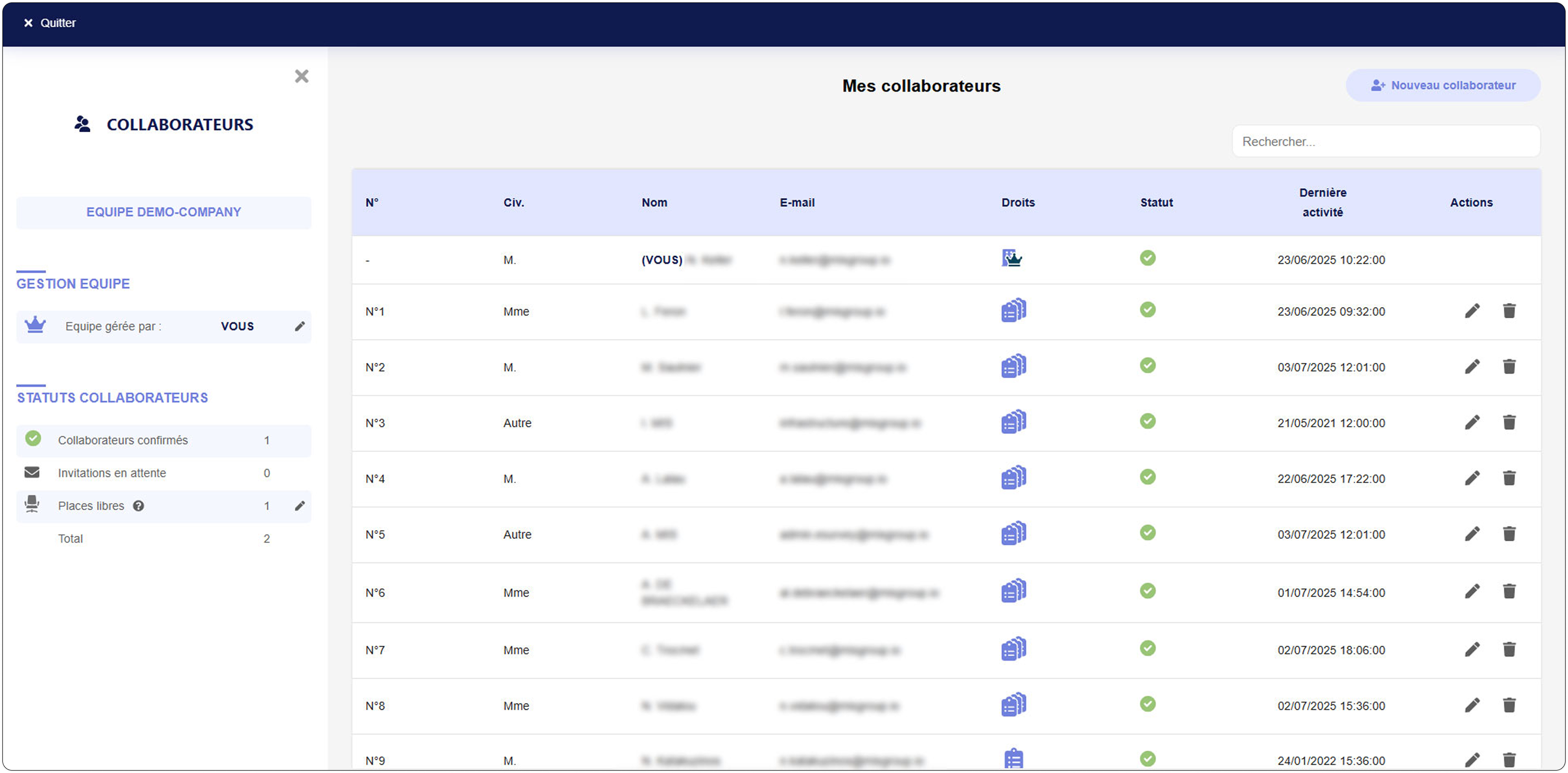
1 - Se rendre en page « Mon compte »
Depuis votre compte, vous avez accès aux onglets suivants : Mon profil, Mon abonnement (Premium), Mes collaborateurs, Informations de facturation.
Cliquez sur l’onglet « Mes collaborateurs ». Vous accédez alors à une première page d’aperçu de votre équipe, avec le nom de l’équipe et la liste des collaborateurs.
2 - Donner un nom à votre équipe
Dans le champ « Nom de mon équipe », vous pouvez donner à votre équipe le nom de votre choix (dans la limite de 15 caractères).
C’est ce nom qui sera ensuite vu par vos collaborateurs lorsqu’ils recevront des invitations (e-mails) pour rejoindre l’équipe, lorsqu’ils se connecteront sur la plateforme e-Survey, etc.
Une fois le nom renseigné, cliquez sur le bouton « Sauvegarder » sous le champ.
3 - Ajouter un premier collaborateur
Une fois le nom de votre équipe enregistré, vous pouvez accéder à la page de gestion de vos collaborateurs en cliquant sur le bouton « Gérer mon équipe ».
Vous êtes alors redirigé vers le tableau des collaborateurs, depuis lequel vous allez pouvoir ajouter votre premier collaborateur. Par la suite, c’est depuis ce même tableau que vous pourrez également modifier les collaborateurs (informations sur le collaborateur, droits du collaborateur, etc.), les supprimer, et relancer (par e-mails) les collaborateurs ayant déjà reçu l’invitation mais n’ayant pas encore rejoint votre équipe.
Pour inviter un premier collaborateur à rejoindre votre équipe, vous devez commencer par cliquer sur le bouton « + Ajouter un collaborateur ».
Renseignez ensuite les informations du collaborateur :
- Civilité, Prénom, Nom
- Poste (ex : responsable marketing, chef de produit, étudiant, etc.)
- Langue (il s’agit de la langue dans laquelle le collaborateur recevra l’invitation e-mail)
- Adresse e-mail (il s’agit de l’adresse sur laquelle le collaborateur recevra l’invitation e-mail)
- Droits : basiques ou avancés
Pour finir : cliquez sur le bouton « Envoyer l’invitation », et le collaborateur concerné recevra alors instantanément l’invitation par e-mail.
Il n’aura plus qu’à cliquer sur le lien dans l’e-mail, à définir son mot de passe, et son compte e-Survey (type : Collaborateur) sera créé !
4 - Ajouter d’autres collaborateurs
Vous pouvez ajouter autant de collaborateurs que prévu dans votre abonnement Premium.
Par défaut, et si vous n’avez pas ajouté de « licences » supplémentaires dans votre abonnement Premium, vous disposez de 3 licences dans votre équipe : Votre propre licence (en tant qu’administrateur de l’équipe) + 2 licences pour vos collaborateurs. Ce qui signifie que, par défaut, votre équipe peut contenir jusqu’à 3 utilisateurs.
Ainsi, dès lors que vous bénéficiez d’un abonnement Premium, vous pouvez inviter au minimum 2 collaborateurs à rejoindre votre équipe.
Une fois le premier collaborateur invité (e-mail d’invitation envoyé), il vous reste donc une ou plusieurs « places libres » (licences encore disponibles / non utilisées). Pour utiliser cette (ces) licence(s), vous avez simplement à cliquer sur le bouton « Nouveau collaborateur » en haut de la page.
Pour finir, vous trouverez - dans le tableau sur la page - le récapitulatif de vos collaborateurs confirmés et des invitations en attente (collaborateurs n’ayant n’a pas encore répondu à l’invitation pour rejoindre votre équipe). Si un collaborateur n’a pas encore répondu à l’invitation, vous pouvez lui envoyer une relance e-mail en cliquant sur le bouton « Renvoyer l’invitation » (dans la ligne concernée, dans le tableau).